使用VNC连接,最简单.
首先在linux端键入命令安装vncserver
yum -y install vnc *vnc-server*然后键入命令设置vncserver密码
vncpasswd然后键入命令来查看当前的vncserver端口
vncserver可以看到类似下面的显示(这里的7代表我运行了此命令7次,已经迭代到了7,假如你是第一次,应该是1.这个数字后面链接的时候会用到):
然后关闭linux的防火墙
service firewalld stoplinux配置完毕
然后在windows端安装vncviewer
百度网盘连接:
http://pan.baidu.com/s/1nvdwZnN
安装很简单.
安装完成后点击vncviewer.exe应用程序,出现如下界面(只需要填入ip地址和上面提到的数字即可,点击connect):
正常情况会出现输入vncserver密码的界面:
TIPS:删除一个vncserver的端口命令是:
vncserver -kill :7使用Xmanager+Xshell连接
我目前掌握的阶段是只有输入命令时才有对应的互动界面弹出,也就是说初识界面还是命令行….
ok,需要下载两个软件,Xmanager+Xshell.
只说核心步骤吧:
下载安装完Xmanager后,点击打开桌面上的Xmanager 5快捷图标,出现下面界面,双击Xmanager - Passive快捷方式,它自动启动并最小化窗口,也就不用管它了:
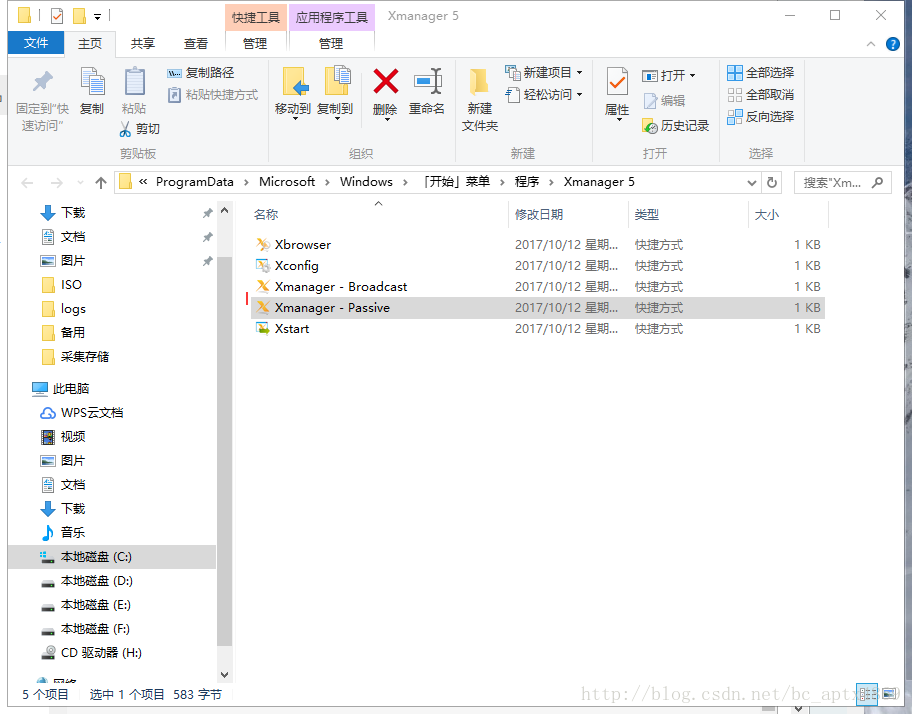
此时再打开xshell,连接上linux服务器,并在建立连接时,设置连接属性,在 SSH –> tunneling(隧道) 选项下勾选 Forward X11
连接上linux之后键入命令下载一个测试工具:
yum install -y xclock然后在linux键入命令查看是否弹出一个时钟弹窗:
xclock






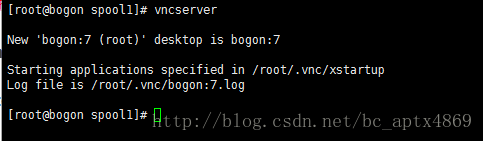
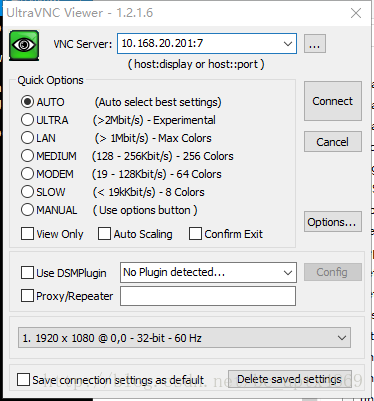
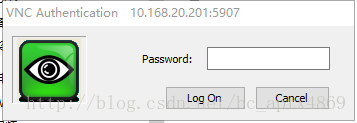
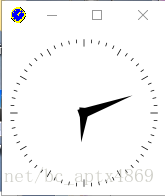














 762
762

 被折叠的 条评论
为什么被折叠?
被折叠的 条评论
为什么被折叠?








